On vaikea kuvitella elämää ilman torrentteja. Jokainen lataa jatkuvasti jotain ja käyttää tähän erilaisia ohjelmia ja menetelmiä. Yleensä kaikki menee hyvin, kunnes nopeus alkaa "laskua" muutamalla Mb/s johtuen joidenkin tietokoneen, verkon tai useammin vain asetusten henkilökohtaisista ominaisuuksista. Joten kuinka määrittää torrent oikein, työskennellä ohjelmien kanssa ja mukauttaa käyttöliittymä?
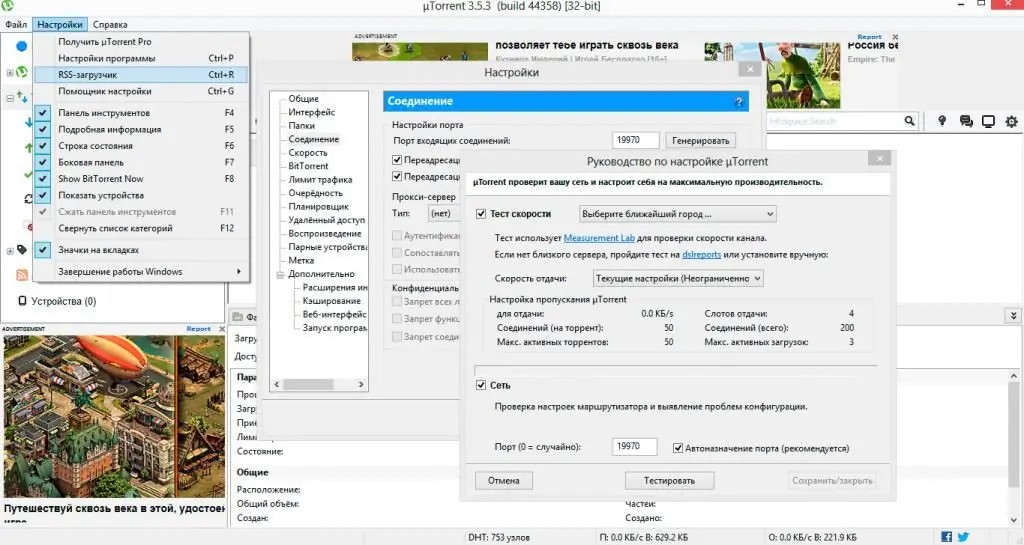
Pitäisikö minun muuttaa asetuksiani?
Monet käyttäjät uskovat virheellisesti, että ohjelman manuaalinen määrittäminen lisää merkittävästi latausnopeutta ja varmistaa tiedostojen keskeytymättömän lataamisen kaikissa tilanteissa. Valitettavasti se ei ole. Ohjelmien määrittäminen mahdollistaa vain niiden työskentelyn vakautumisen ja maksimaalisen nopeuden saavuttamisen, mikä riippuu suoraan Internet-yhteytesi tyypistä ja laadusta.
Kaikki ohjelmat toimitetaan valmiiksi konfiguroituina massakäyttäjän tarpeita varten, joten manuaalinenOhjelmien uudelleenkonfigurointia ei käytännössä tarvita. Esimerkiksi tapauksissa, joissa et käytännössä käytä sitä tai et ymmärrä ollenkaan, mihin se on tarkoitettu. Jos olet todella kiinnostunut kysymyksestä torrent-asiakasohjelman oikein määrittämisestä, vieritä alla.
Suositut ohjelmat
Itse asiassa torrentien lataamiseen on olemassa melko paljon ohjelmia, mutta todella hyviä ohjelmia on vähän, eikä mikään lähelläkään ihanteellista. Luultavasti siksi, että sinun on jatkuvasti etsittävä tapoja ohittaa palveluntarjoajan esto tai mukautua nopeasti kasvavaan yhteysnopeuteen ja tiedostokokoon. Suosittuja Windows-ohjelmia ovat:
- uTorrent;
- qBitTorrent;
- BitTorrent;
- Vuze;
- BitComet.
Valitettavasti jokaista ohjelmaa ei voida käsitellä yksityiskohtaisesti liian suuren materiaalimäärän vuoksi, joten alla on esitetty vain suosituimmat niistä. Vastaavasti näiden ohjeiden kanssa, muita asiakkaita voidaan säätää. Katsotaanpa nyt tarkemmin, kuinka torrent-asiakasohjelma määritetään oikein.
Yleistä tietoa
Asennuskonsepti on hyvin yksinkertainen: latausnopeuden lisäämiseksi BitTorrent-protokollateknologiaa käyttävän yhteyden laatua tulisi parantaa. Melkein kaikki yllä esitetyt ohjelmat toimivat sillä, mikä tarkoittaa, että yleinen asennuskaavio ei ole kovin erilainen.
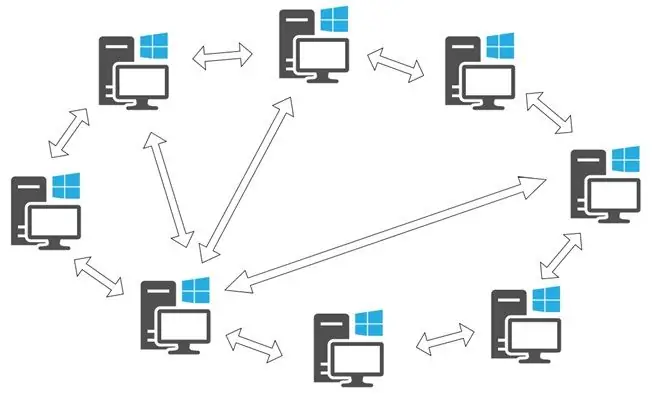
Jotta enemmän tai vähemmän ymmärtää torrentin asettamisen maksimaalisen nopeuden saavuttamiseksi, sinun on ymmärrettävä seuraavat käsitteet:
- Jakaminen on prosessi, jossa osia ladatusta tiedostosta jaetaan kokonaan tai osittain muille verkon jäsenille.
- Vertaiset ovat jakeluun osallistuvia tietokoneita.
- Siemenet - tietokoneet, jotka ovat jo ladanneet tiedoston kokonaan ja ovat parhaillaan jakelussa.
- BitTorrent on protokolla, jota käytetään torrent-verkon järjestämiseen. Itse asiassa tämä tekee torrenteista olemassa.
On myös syytä huomata se tosiasia, että jotkin palveluntarjoajat estävät siementämisen voimakkaasti, joten torrent-asiakkaiden käyttö voi olla melko vaikeaa, mutta siitä lisää alla.
Katsotaanpa kysymystä "Kuinka määritetään torrent-asiakaslataus parhaan vakauden varmistamiseksi?".
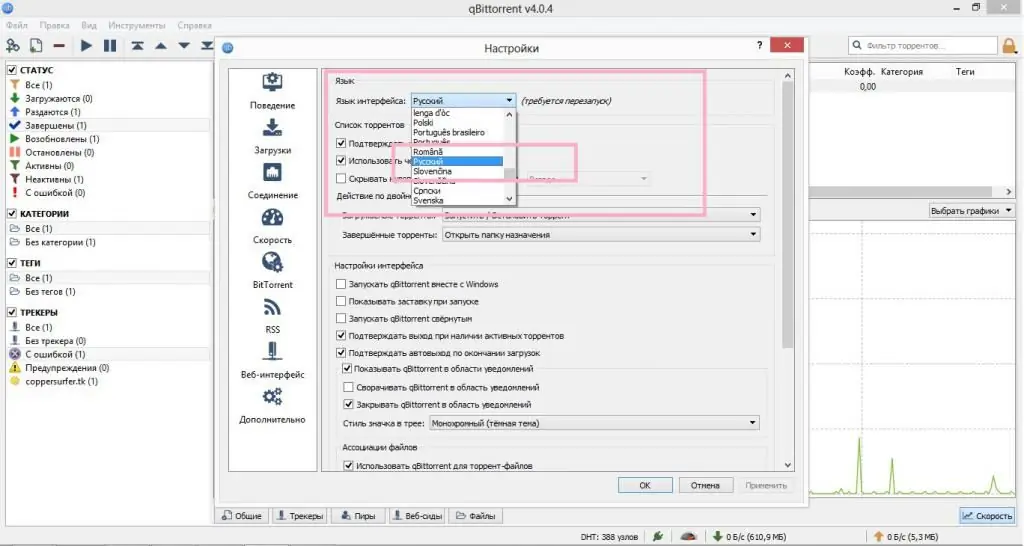
QBitTorrentin määrittäminen kotikäyttöön
Kuten edellinen asiakas, qBitTorrent on alusta alkaen hyvin konfiguroitu. Hän lataa nopeasti ja ilman tarpeetonta puuttumistasi elokuvan tai pelin, minkä jälkeen hän jakaa tiedoston muille käyttäjille.
Pääset asetusikkunaan painamalla Alt+O. Vaihtoehtoja on melko vähän, mutta ne on kaikki koottu ja järjestetty siististi, ja itse ikkunassa on intuitiivinen käyttöliittymä. Aloitetaan päävälilehdestä. Yläosassa on kieliasetusvalikko. Jos ohjelma käynnistettiin käsittämättömällä kielellä, voit valita haluamasi kohteen luettelosta ja käynnistää asiakkaan uudelleen.
Voit määrittää loput tämän osion asetukset oman harkintasi mukaan, ne eivät vaikuta merkittävästi asiakkaan työhön. Jos kuitenkin käytätqBitTorrent ladattavaksi oletuksena - kannattaa valita molemmat valintaruudut "Tiedostoliitokset"-osiossa.
Tässä ikkunassa ei ole kovin hämmentäviä ja käsittämättömiä kohtia, joten emme käsittele tässä yksityiskohtaisesti. Voit myös kopioida asetukset alla olevasta kuvakaappauksesta.
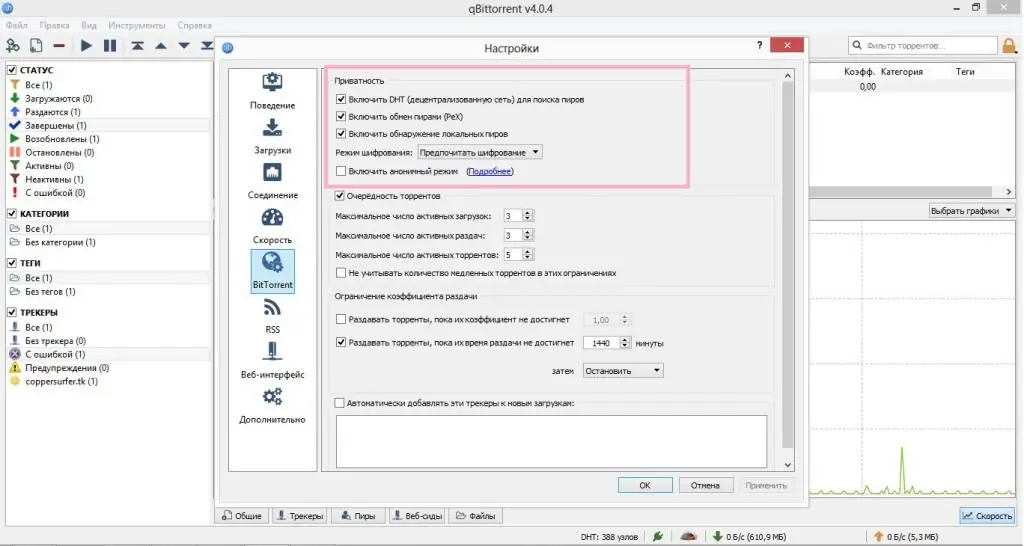
Jatka qBitTorrentin määrittämistä
Latausnopeuden asettamiseksi BitTorrent- ja Speed -välilehdet ovat tärkeitä tässä. Aloitetaan ensimmäisestä. Tässä ovat vertaisverkkoihin yhdistämisen ja latausparametrit. Asetus näyttää tältä:
- Ota DHT käyttöön (paremman vertaislöydön saavuttamiseksi), vertaisvaihto ja paikallinen vertaislöytö.
- Ota salaus käyttöön ohittaaksesi mahdolliset estot;
- Valitse "Laatu"-kohdassa samanaikaisten latausten/jakelujen määrä harkintasi mukaan. Mitä suurempi yhteysnopeus, sitä korkeampi arvo voidaan asettaa.
- Jos et halua jakaa torrentteja pitkään aikaan, voit asettaa ajastimen seuraamaan jakeluaikaa. Torrent poistaa itsensä tai pysähtyy.
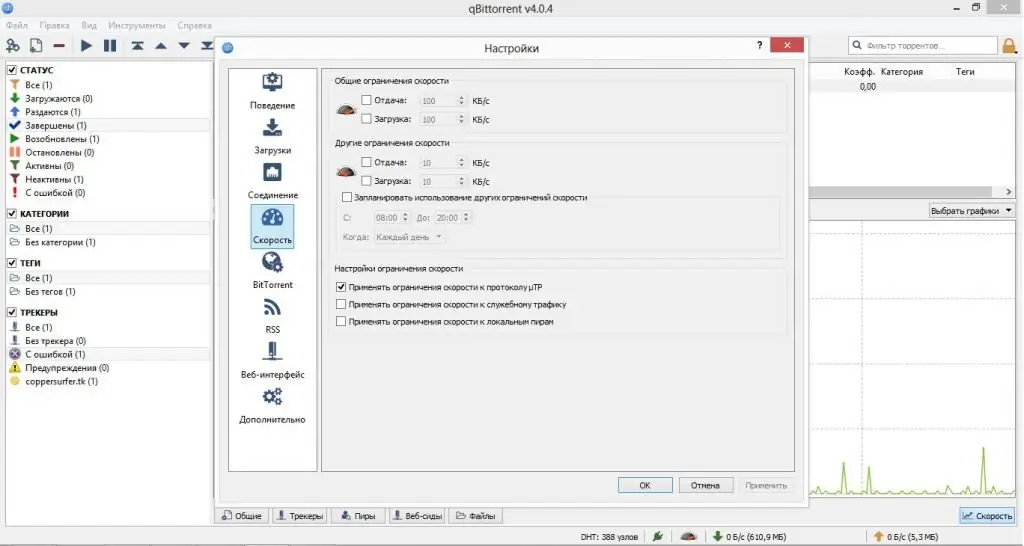
Speed tab
On vain muutama kenttiä, jotka vastaavat nopeuden jakautumisesta. Jos poistat kaiken käytöstä, saat eniten irti liikenteestä, mutta verkon surffailun nopeus saattaa hidastua. Hävitä nämä esineet oman harkintasi mukaan Internet-yhteytesi nopeuden mukaan.
Tässä on myös yksi hieno lisäys: kellon asettaminen hidastamaan. Oletetaan, että voit paljastaaminimaalinen liikenteen käyttö päivällä, mutta salli suurin nopeus yöllä, jotta verkko ei ruuhkaudu.
Ohjelmassa on monia muita asetuksia, mutta niillä ei ole lainkaan tai vain vähän vaikutusta latausnopeuteen. Voit kokeilla niitä itse saadaksesi edullisimman tuloksen. Katsotaan nyt, kuinka lataukset määritetään uTorrent torrent -asiakasohjelmassa.
Hieman uTorrentista
Yleisin torrent-asiakasohjelma on uTorrent. Muuten, BitTorrent on rakennettu uTorrentin lähdekoodin perusteella, joten se on konfiguroitu täsmälleen samalla tavalla eikä sitä tarvitse harkita erillisessä järjestyksessä.
Sekä aloittelijat että kokeneet käyttäjät voivat käyttää tätä ohjelmaa. Lisäksi ohjelma soveltuu asennettavaksi palvelimelle tai käytettäväksi työpaikalla ja siinä on monia hyödyllisiä toimintoja tätä varten. Katsotaan seuraavaksi, kuinka tämän valmistajan torrent-asiakasohjelma määritetään oikein.
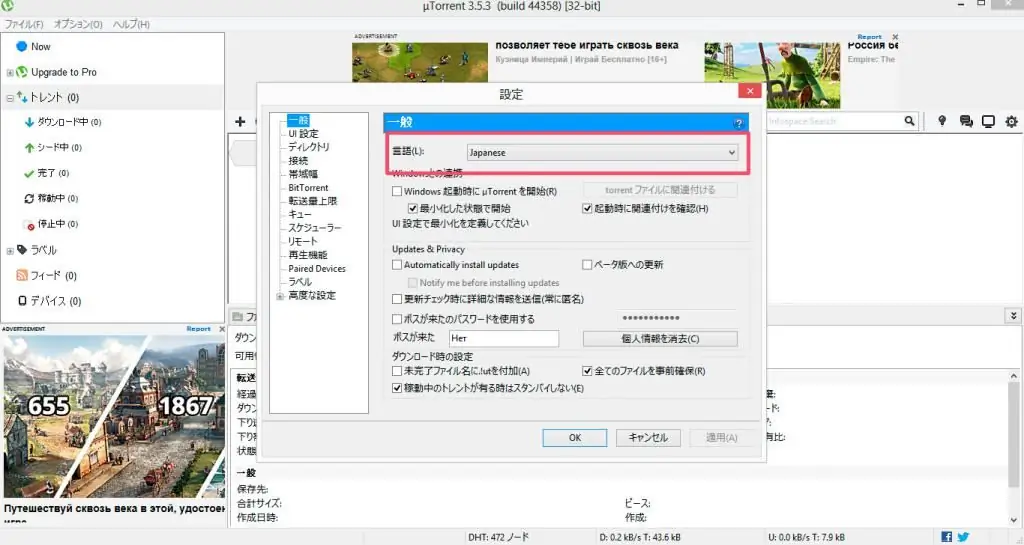
Kieli
Se on melko vaikea määrittää, jos et ymmärrä mitään, varsinkin jos käyttöliittymä ei ole edes englanniksi, vaan esimerkiksi japaniksi. Siksi aluksi selvitetään, kuinka luodaan torrent venäjäksi.
Kieliasetuksia voidaan muuttaa sekä asennuksen aikana että jo käynnissä olevassa ohjelmassa. Tämä edellyttää:
- Siirry asetusten pääikkunaan painamalla Ctrl+P.
- Valitse haluamasi kieli ensimmäisestä yläkentästä.
- Lataa torrent uudelleen.
Käytät nyt haluamaasi kieltä ja voitselvittää, kuinka torrent määritetään oikein. Avoimessa ikkunassa on kielen lisäksi muita asetuksia, otamme ne huomioon.
Yhteys
Yksi tärkeimmistä välilehdistä. Tässä ovat parametrit, jotka kertovat, kuinka torrent-yhteys määritetään oikein. Tämä osio kannattaa ottaa mahdollisimman vakavasti. Joten toiminnot parametreilla:
- On suositeltavaa käyttää yli 10 000 portteja, jotta vältetään sekoittuminen huoltoportteihin. Jos olet epävarma, luo portti "Generate"-painikkeella. Poista automaattinen portin tunnistus käytöstä, jotta nykyinen portti pysyy aina kytkettynä.
- Ota samassa ikkunassa käyttöön UPnP- ja NAT-PMP-uudelleenohjaukset. Tämä on tarpeen verkkolaitteiden yksinkertaistamiseen ja hallintaan. Ja jatkossa muodosta yhteydet oikein, paitsi tilanteissa, joissa protokollia ei voida käynnistää.
- Sinun tulee myös lisätä uTorrent Windowsin palomuurin poikkeuksiin, jotta se ei pidä ohjelmaa haitallisena toiminnan aikana.
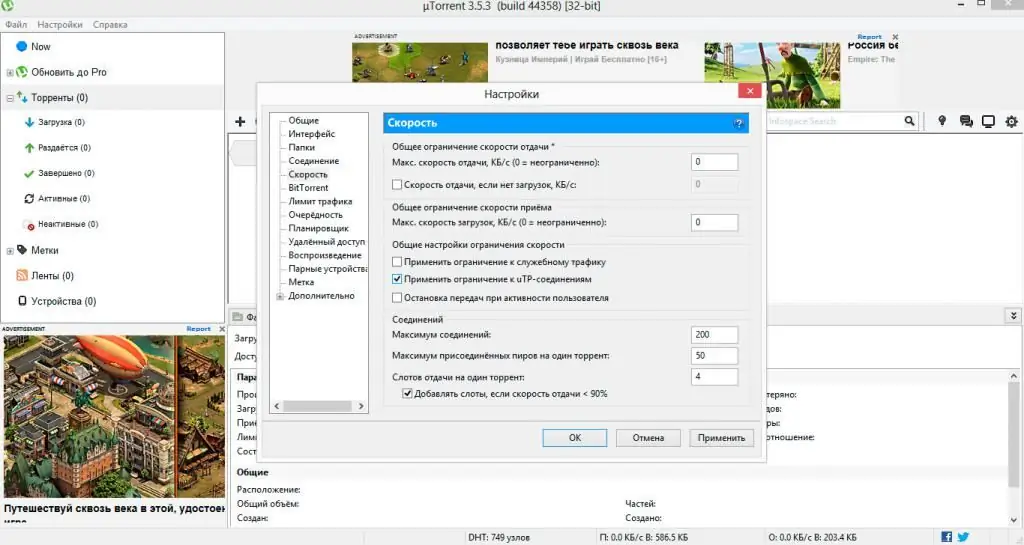
Speed tab
Pysähdytään hetkeksi oppiaksemme kuinka luoda torrent maksiminopeus. Täällä voit määrittää käytettävän liikenteen rajoitukset. Koskee kuormitettuja ja heikkoja yhteyksiä.
Tässä asetusosiossa voit lisätä sekä torrentin lataus- että latausnopeutta. Oikein ratkaisu olisi jakaa parametrit tariffisuunnitelmasi nopeuden mukaan, jolloin voit jakaa tiedostoja ja vastaanottaa ne nopeasti.
Ikkunan pitäisi näyttää tältäseuraavasti:
- Palautusraja on toivottavaa asettaa arvoon 0, jos verkko sallii. Torrent pystyy paitsi lataamaan tiedostoja, myös jakamaan ne osiin jokaiselta ladatulta tietokoneelta. Jos Internetiä käytetään latausten aikana, voit määrittää tämän parametrin noin 20 % pienemmäksi kuin tariffisuunnitelmasi latausnopeus.
- Poista valinta ruudusta "Lähetysnopeus, jos latauksia ei ole".
- Aseta vastaanottonopeuden rajaksi 0 saadaksesi kaiken verkosta. Tässä tapauksessa muu liikenne kärsii, mutta latausnopeus kasvaa.
- Yhteysten enimmäismäärä on 250.
- Liitäntöjen määrä - 50-80.
- Lataa paikkoja yhdelle torrentille - 4 ja rasti kohtaan "Lisää paikkoja, jos latausnopeus < on 90 %".
Hienoa, keksimme sen täällä, mutta älkäämme lopettako. Siirrytään seuraavaan välilehteen, jotta torrent voidaan määrittää entistä paremmin. Yleensä oletusasetukset ovat oikein, eikä niitä tarvitse muuttaa.
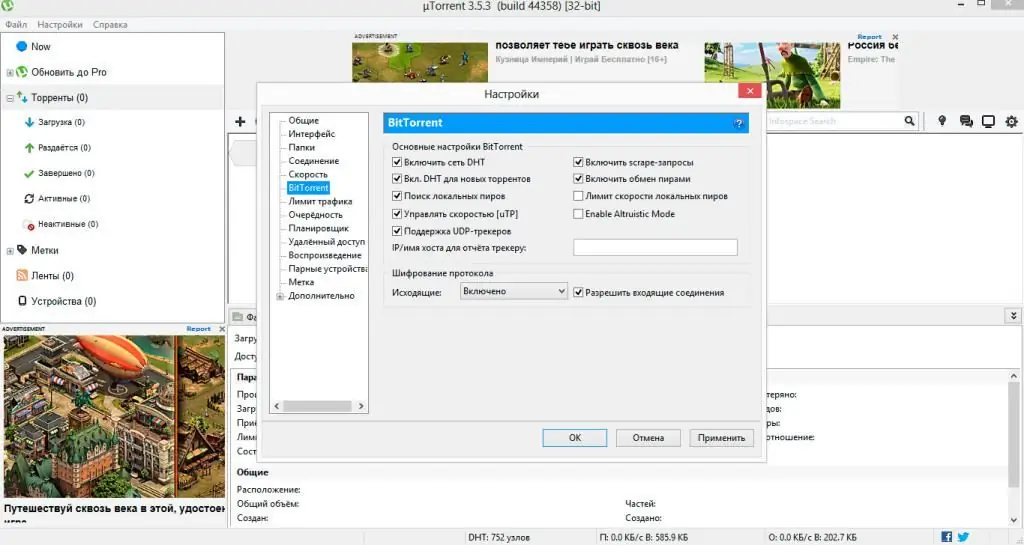
BitTorrent-välilehti uTorrentissa
Tämä välilehti määrittää asetukset, joilla asiakas voi toimia tietokoneen ulkopuolella.
- DHT:n avulla voit etsiä jakelussa olevia torrentteja ilman seurantaa.
- Valitse ruudut "käytä uTP- ja UDP-protokollia". Työnsä erityispiirteiden vuoksi niiden avulla voit ladata tiedostoja nopeammin.
- Sinun tulee myös valita ruutu "Peer Exchange". Toiminnon avulla voit vaihtaa vertaisosoitteita jo liitetyissä koneissa, mikä nopeuttaa niitäetsi ja yhdistä ja lataa vastaavasti.
- Scrape-pyyntöjen avulla voit saada tietoa siemenistä ja vertaisista seurantalaitteella. Sitä käytetään tällä hetkellä melko keskinkertaisella tavalla, joten valintaruutu on valinnainen, vaikka se ei vaikuta suorituskykyyn, jos se on asetettu.
- Ota salaus käyttöön vähentääksesi palveluntarjoajan sieppauksen mahdollisuutta.
Nämä asetukset auttavat määrittämään torrentin sekä lataamista että hyväksyttävää jakelua varten.
On sanottava, että hienommat ja syvemmät asetukset parantavat vain hieman työn ja yhteyksien vakautta, mutta se ei käytännössä vaikuta latausnopeuteen. Siksi, jos olet vasta tutustumassa torrentiin, nämä asetukset riittävät.
Vihdoin
Joten keksimme, kuinka torrent asetetaan maksiminopeuteen käytetystä asiakkaasta riippumatta. On syytä huomata, että riippumatta siitä, mitä parametreja on määritetty, 3 Mb / s ei ole mahdollista saada alkuperäisestä 1 Mb / s, lisäksi latausnopeus on aina alhaisempi kuin tariffissa ilmoitettu. Sama koskee antamista. Siitä huolimatta latausta on aina hyödyllistä nopeuttaa, sillä yksikin virheellinen valintamerkki voi aiheuttaa useiden kymmenien prosentin "laskennan" nopeudesta.






